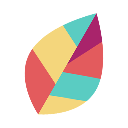Pivot是一款绿色小巧的电脑屏幕旋转工具。知道怎么才能够让你电脑屏幕进行旋转嘛?当然是使用 Pivot 啦~该软件能够进行屏幕不同角度的旋转,可以查看各种图标和数据库,支持几乎所有的显卡和显示屏,想玩出不一样的屏幕就下载试试吧,新用户还可以参考小编提供的使用教程。有需要的用户欢迎来久友下载站下载~
使用说明:
通过在桌面或应用程序中切换屏幕显示模式来旋转屏幕。 相应的模式为:
“旋转”: 依次旋转屏幕到下一位置 (0 度、90 度、180 度、270 度)。
“旋转至 0 度”: 旋转到横向屏幕位置(默认显示器设置)。
“旋转至 90 度”: 逆时针将屏幕从横向位置旋转至纵向位置。
“旋转至 180 度”: 旋转至演示屏幕位置(相对水平模式,内容上下颠倒)。
“旋转至 270 度”: 顺时针将屏幕从横向位置旋转至纵向位置。
选择或者切换 Pivot Pro 屏幕显示模式:
点击任务托盘(通知区域)上的 “Pivot Pro”图标 pivot pro(屏幕旋转软件) v7.68 官方版,然后选择一种显示模式。点击“Pivot Pro Floating Button” 图标pivot pro(屏幕旋转软件) v7.68 官方版在桌面上依次旋转至下一个屏幕显示模式。
如果您的操作系统支持桌面快捷方式,请使用桌面上的快捷方式: 右键点击桌面上的空白区域,然后从菜单中选择 Pivot Pro 屏幕显示模式。
使用桌面上的 “Pivot Pro Floating Button”
“Pivot Pro Floating Button”在默认情况下处于禁用状态。
要启用 “Pivot Pro Floating Button”,请使用 pivot pro(屏幕旋转软件) v7.68 官方版任务托盘上的 “Pivot Pro” 图标或者“高级显示设置”中的“Pivot Software”选项卡来开启。
点击桌面上的“Pivot Pro Floating Button”,依次旋转至下一个屏幕位置。
右键点击“Pivot Pro Floating Button”以更改选项:
“禁用”,禁用该按钮。
“小”、“中”或者“大”,启动该按钮并选择图标尺寸。
“置于其它窗口之上”,保持该按钮在桌面上的级别(未选择)或总在最上(已选择)。
点击按钮的蓝色区域并拖动该按钮,将其移动到桌面上新的位置。
使用任务托盘上中的“Pivot Pro”图标
在任务托盘上选择或者切换“Pivot Pro”屏幕显示模式:
点击任务托盘(通知区域)中的“Pivot Pro”图标 pivot pro(屏幕旋转软件) v7.68 官方版,然后选择一种显示模式。
从任务托盘中的“Pivot Pro”图标上,您还可以选择:
“Floating” 按钮并为它选择一个选项。
“帮助”,提供了更多有关使用 Pivot Pro 软件的信息。
“选项”,可以为各种屏幕显示模式开启并选择热键定义。
您也可以通过“高级显示设置”中的“热键”选项卡来开启或者选择热键。
“关于”,可以查看程序版本信息。



![强制屏幕旋转apk[屏幕定向控制] v1.4 安卓版](http://pic.9upk.com/soft/UploadPic/2015-10/2015103014423072868.jpg)
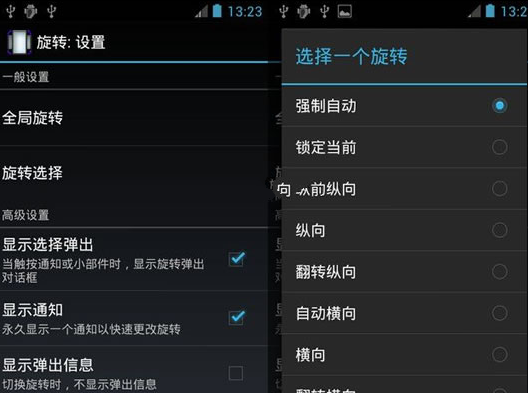






















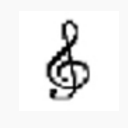

![撕裂窗口屏保软件[恶搞屏幕保护程序] v1.0.1 绿色版](http://pic.9upk.com/soft/UploadPic/2015-11/201511513443869850.gif)